Saya percaya pada dasar-dasarnya, dan sebagai mantan instruktur teknis, saya memiliki titik lemah untuk orang-orang yang baru mengenal Linux (dan platform lainnya). Saya telah menulis artikel tentang dasar-dasarnya, dan saya pikir sudah waktunya untuk membahas beberapa perintah manipulasi file dasar.
Artikel ini membahas tugas sehari-hari seperti menyalin, memindahkan, mengganti nama, membuat, dan menghapus file dan direktori. Berikut adalah delapan perintah untuk mempermudah pengelolaan file.
Ada apa?
Sebelum Anda dapat mengelola file, Anda harus tahu file apa yang ada. ls perintah menampilkan isi direktori saat ini atau yang ditentukan.
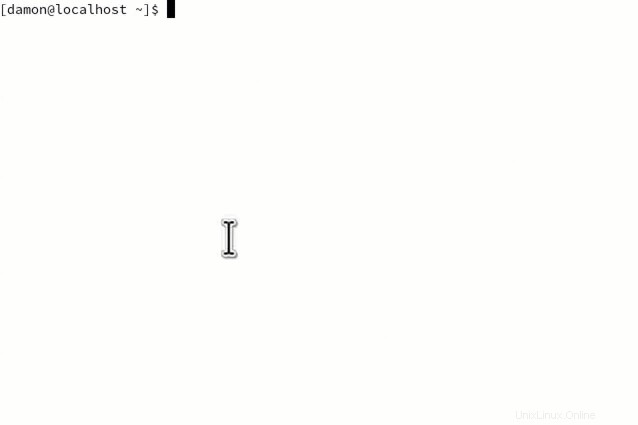
Tentu saja, ls memiliki banyak pilihan yang berguna. Berikut adalah tiga favorit saya:
-lFormat panjang (untuk menampilkan izin)-aSemua file, termasuk file tersembunyi-Zkonteks SELinux
Memang berguna untuk melihat isi direktori, tapi bagaimana dengan isi file? Ada banyak cara untuk melakukan ini, tetapi saya akan menunjukkan cat perintah di sini. Ini adalah cara cepat untuk melihat isi file.
Karakter pipa (itulah | simbol di atas garis miring terbalik pada keyboard AS) adalah sinyal ke terminal bahwa Anda ingin menggabungkan perintah. Ini memungkinkan Anda untuk "menyalurkan" output dari satu perintah ke input yang lain.
Misalnya, gabungkan cat perintah dengan | grep {string} untuk mencari isi file untuk string karakter tertentu.
Perintah seperti less , more , most , head , dan tail semuanya berguna untuk menampilkan konten file. Untuk sebagian besar perintah ini, sintaksnya hanyalah nama perintah diikuti dengan nama file.
Lihat Memulai dengan ls untuk mengetahui lebih banyak trik menggunakan ls perintah.
Kelola direktori
Menampilkan file dan direktori adalah satu hal, tetapi mengelolanya adalah hal lain. Dalam upaya untuk mengatur file Anda lebih baik, Anda mungkin ingin membuat satu atau lebih direktori baru. Anda juga dapat menemukan direktori yang tidak lagi Anda perlukan.
Untuk membuat direktori baru, cukup ketik mkdir perintah dan tentukan nama direktori (dan, jika perlu, jalur ke sana). rmdir menghapus direktori kosong untuk Anda.
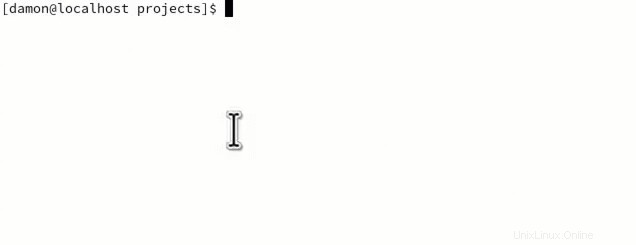
Sayangnya, direktori yang ingin Anda hapus di sebagian besar skenario pembersihan tidak kosong. Dalam hal ini, ada dua trik untuk membantu. Yang pertama adalah menghapus direktori dan isinya dalam satu perintah, dan yang kedua adalah menonaktifkan prompt konfirmasi interaktif untuk sementara.
Pertama, untuk menghapus direktori yang tidak kosong, gunakan perintah penghapusan file rm dan tambahkan -R (rekursif) pilihan. Untuk menghapus direktori yang tidak kosong projects , ketikrm -R projects .
[ Untuk kiat lainnya, unduh lembar contekan perintah Linux. ]
Banyak distribusi, RHEL dan Fedora di antaranya, meminta pengguna untuk mengonfirmasi penghapusan apa pun. Biasanya, ini adalah hal yang baik, tetapi jika Anda menghapus direktori dengan 100 file di dalamnya, Anda tentu tidak ingin mengetik y untuk setiap file. Dalam hal ini, gunakan -f (kekuatan) pilihan. Opsi ini menimpa prompt dan menghapus file yang ditentukan. Ini bisa sangat berbahaya , jadi berhati-hatilah dan waspada sebelum menggunakan opsi ini. Pastikan Anda memahami apa yang ada di direktori yang Anda hapus.
Bahkan, pertimbangkan untuk menggunakan trash perintah untuk melindungi diri dari kesalahan karena, meskipun ada rm perintah, tidak ada un-rm , setidaknya bukan tanpa banyak forensik sistem file dengan alat seperti Scalpel atau TestDisk.
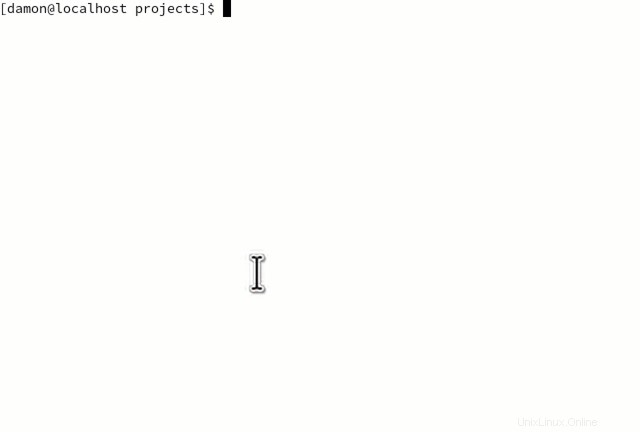
Kelola file
Editor teks seperti Vim dan Nano dapat membuat file baru, tetapi terkadang berguna untuk membuat file kosong dengan cepat. Saya dulu menggunakan touch perintah dalam demonstrasi kelas untuk membuat file berfungsi dengan alat seperti tar , cp , mv , dan lainnya.
Secara resmi, touch memperbarui stempel waktu pada file yang ada, tetapi satu efek samping dari perintah tersebut adalah jika file tidak ada, touch membuatnya.
Untuk menghapus file, gunakan rm memerintah. Ini adalah perintah yang sama yang digunakan di atas untuk menghapus direktori yang tidak kosong. Sekali lagi, Anda dapat menggunakan -f opsi untuk menghapus file tanpa diminta konfirmasi, tetapi ini berbahaya.
Mengatur file
cp perintah menyalin file. Ini berguna untuk membuat cadangan file konfigurasi sebelum membuat perubahan. Sintaks cp sederhana:salin dari sini ke sana . Untuk menyalin /etc/ssh/sshd_config file ke direktori home Anda, ketik cp /etc/sshd_config ~ . Jalur ke file konfigurasi adalah sumbernya, dan direktori home Anda adalah tujuannya.
Tergantung pada apakah cp perintah adalah alias ke cp -i di sistem Anda, mungkin menimpa file yang ada tanpa peringatan, atau mungkin meminta Anda untuk mengonfirmasi setiap tindakan penyalinan yang mungkin menimpa file. Seperti halnya rm perintah, Anda harus berhati-hati dalam menimpa file.
Memindahkan file dari satu lokasi ke lokasi lain menggunakan sintaks yang sama tetapi dengan mv memerintah. Oleh karena itu, memindahkan file sangatlah mudah.
Apa yang lebih menarik dari mv perintahnya adalah itu juga perintah rename. Logikanya adalah Anda memindahkan file ke lokasi yang sama, hanya dengan nama yang berbeda. Jadi, untuk mengganti nama file1.txt ke fileA.txt , ketik mv file1.txt fileA.txt . Ingatlah bahwa mv dapat menimpa file yang ada, jadi pastikan untuk memeriksa nama file sebelum memulai mv .
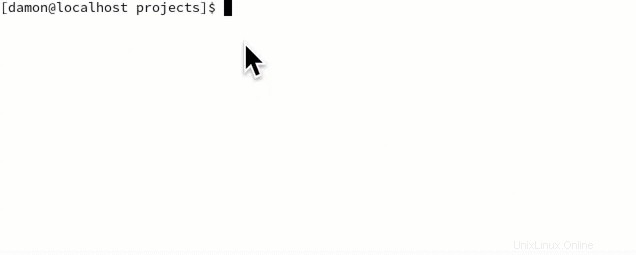
Kelola file dengan hati-hati
Sebagian besar pengguna yang telah bekerja dengan Linux sudah mengetahui perintah ini, tetapi dengan begitu banyak pengguna baru memasuki dunia open source dan Linux, tinjauan yang solid dan praktis dari beberapa perintah manajemen file dasar tidak pernah buruk. Berhati-hatilah untuk tidak menghapus atau menimpa file secara tidak sengaja dengan perintah ini. Lihat juga artikel manajemen file Seth Kenlon. Ini mencakup informasi tentang bekerja di antarmuka pengguna grafis (GUI).